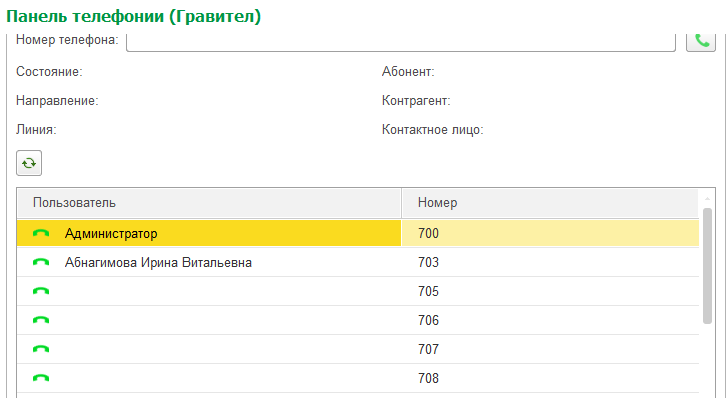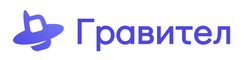При интеграции Вы получите следующие возможности:
1. Звонки из 1С, из любой формы, где есть пиктограмма телефона
2. История звонков автоматически подтягивается в карточку клиента
3. Перевод на ответственного при входящем звонке от клиента
Несомненным плюсом станет то, что такая интеграция не потребует от вас дополнительного программирования.
Установка и настройка расширения телефонии Гравител для конфигурации 1С:Управление небольшой фирмой 1.6
Расширение доступно по ссылке: http://simplit.io/cases.html#gravitel
Требования:
1. Операционная система: Windows 7 и выше
2. Платформа 1С:Предприятие 8.3.6 и выше
3. Конфигурация «1С:Управление небольшой фирмой» 1.6
Установка расширения на стороне 1С
Откройте меню "Компания" --> "Администрирование" и в нем выберите пункт "Печатные формы, отчеты и обработки"
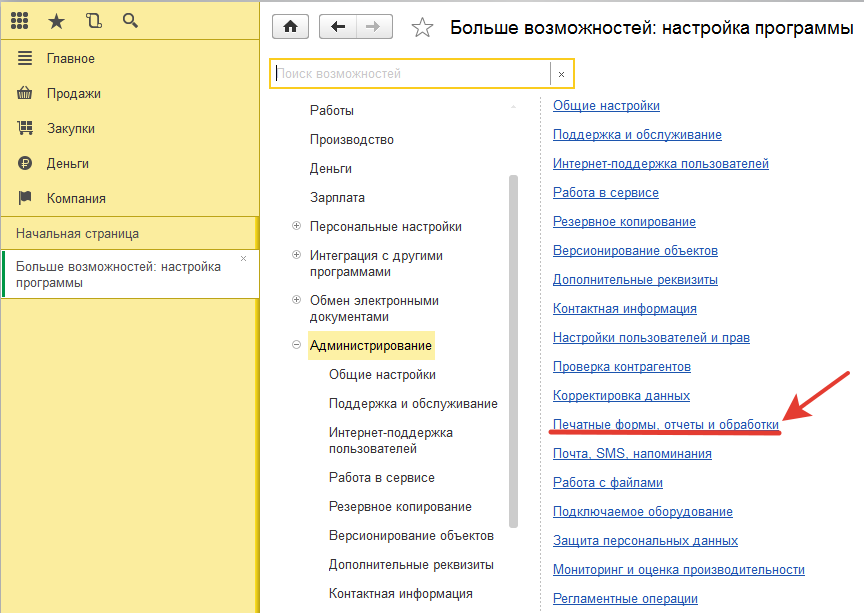
Выберите пункт "Расширение возможностей программы".
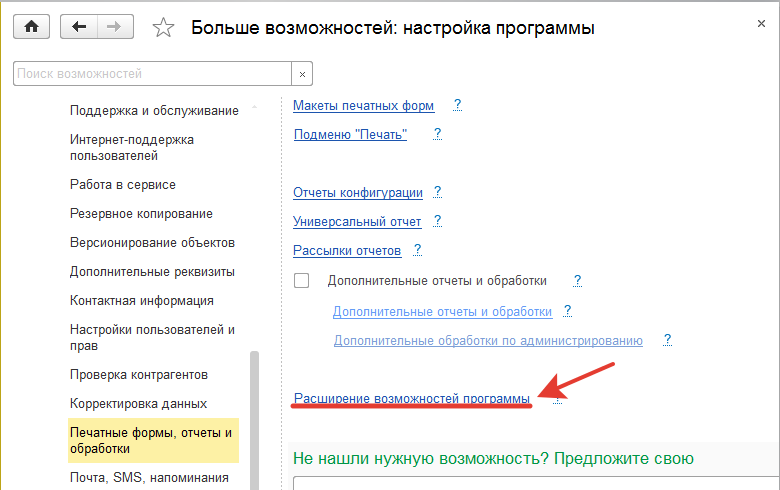
В открывшемся окне нажимаем кнопку "Добавить"
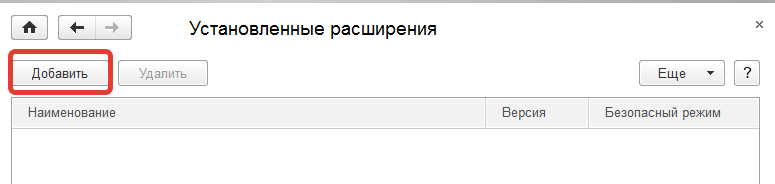
Выбираем файл расширения "Simplit_Gravitel_UNF-1.6_AddOn.cfe" из поставки. При успешной установке программа попросит перезагрузки. После перезапуска расширение появится в списке установленных расширений.
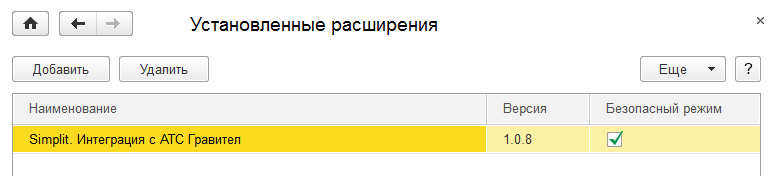
Далее необходимо связать учетную запись Гравител с 1С.
Настройка подключения
В 1С заходим в "Главное" --> "Панель телефонии (Гравител)"
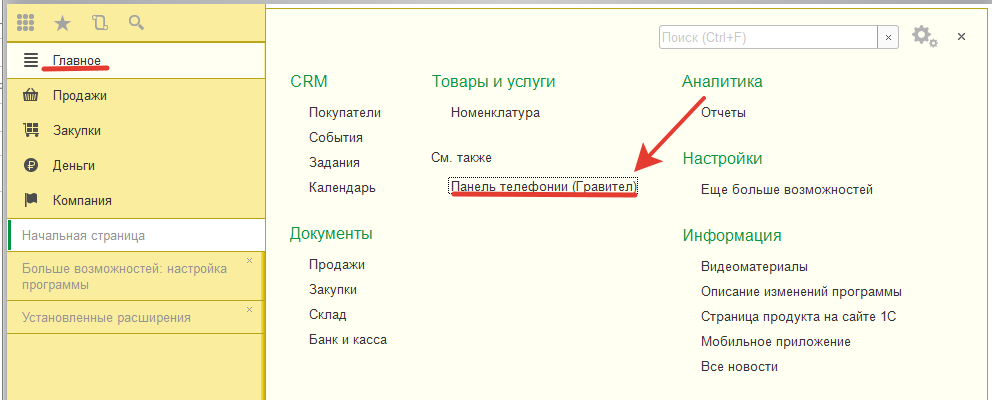
В панели телефонии Гравител переходим на вкладку "Настройка" --> "Подключение" и заполняем данные.
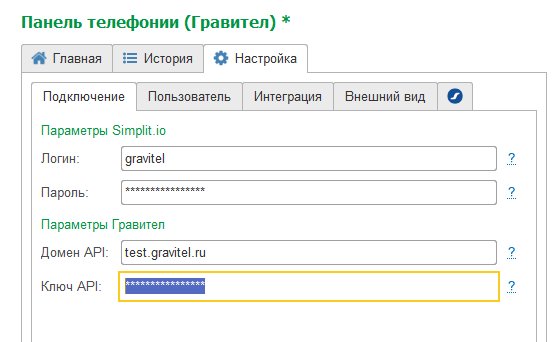
Параметры Simplit.io указываете те, которые те, которые вам были выданы на портале simplit.io при регистрации.
Где взять параметры Гравител:
Зайдите в панель администратора Гравител --> Интеграция с CRM --> Интеграция с Вашей CRM
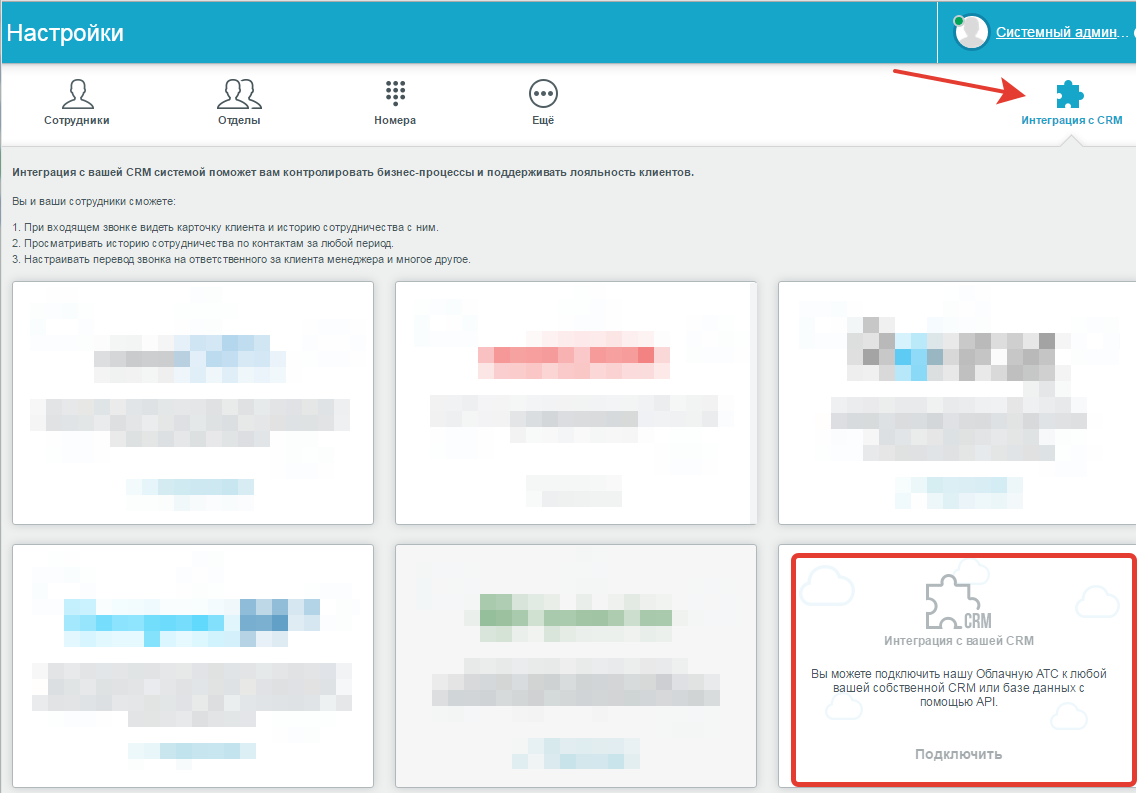
Передвиньте переключатель "Включить доступ к API" в положение "ON".
 Далее в настройках Гравител нужно ввести данные из CRM.
Далее в настройках Гравител нужно ввести данные из CRM.
 Адрес вашей CRM: http://api.simplit.io/ВАШ_ЛОГИН/gravitel
Адрес вашей CRM: http://api.simplit.io/ВАШ_ЛОГИН/gravitel
где ВАШ_ЛОГИН - ваш логин при регистрации на сервисе simplit.io. У нас он выглядит так http://api.simplit.io/gravitel/gravitel
В поле "Ключ для авторизации в Облачной АТС" можно ввести любое значение.
Сохраняем настройки.
Настройка пользоватетей
На странице "Пользователь" укажите параметры "Внутренний номер" текущего пользователя на АТС, а также флаг разрешения на использование Панели телефонии.
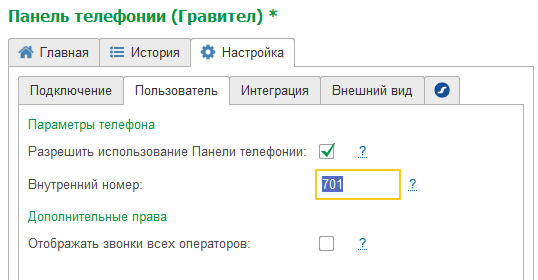
При необходимости, пользователю можно назначить дополнительные права. Например, руководителю отдела продаж будет полезна функция отображения звонков всех операторов.
Настройка действий интеграции
В зависимости от необходимости и предпочтений, настройте действия, который должны выполняться при начале входящего звонка, при поднятии трубки.
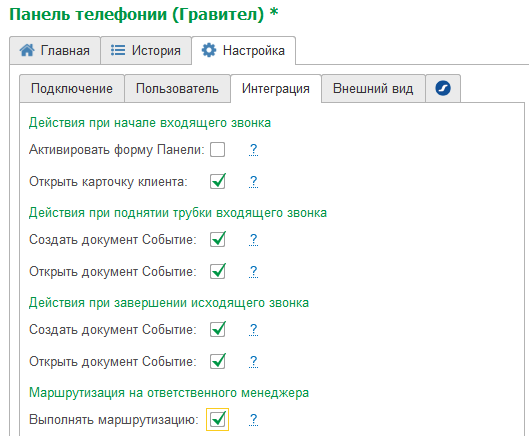
При включении флага "Активизировать форму Панели", при начале входящего звонка форма Панели телефонии будет активизирована.
При включении флага "Открыть карточку клиента" для зарегистрированных клиентов будет автоматически открываться карточка клиента.
Флаг "Создать документ Событие" отвечает за автоматическую регистрацию звонков в 1С с помощью документа "Событие - Телефонный звонок".
При включении флага "Открыть документ Событие", оператору будет открыта форма этого документа для ввода комментариев к звонку.
Для исходящих звонков доступна настройка действия только при завершении звонка (ограничения API Гравител).
Расширение телефонии для АТС Гравител содержит встроенные средства для маршрутизации звонка клиента на ответственного, указанного в карточке клиента. По умолчанию, маршрутизация не выполняется.
Настройка отображения
В закладке "Внешний вид" пользователь может указать дополнительные настройки,
которые будут использованы при отображении в интерфейсе.
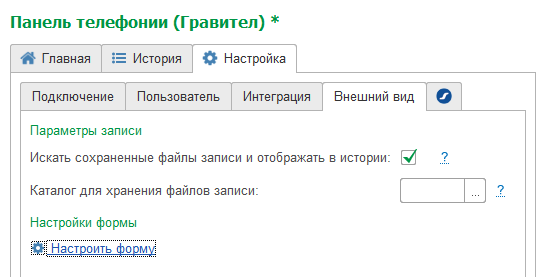
Если установлен флаг "Искать сохраненные файлы записи и отображать в истории", тогда Панель телефонии будет показывать пиктограмму в истории о наличии файла на диске.
В поле "Каталог для хранения файлов записи" укажите каталог, в котором будут храниться файлы записи разговоров.
Настройка диагностики
Для вывода служебной отладочной информации в строку сообщений, используйте опцию "Выводить отладочную информацию".
Для применения всех настроек нажимаем на "Перезапустить с новыми настройками"
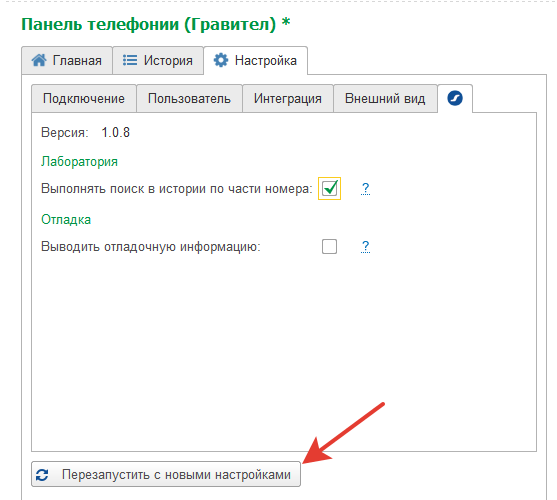
При успешной настройки интеграции кнопки АТС и Телефон должны загореться зеленым
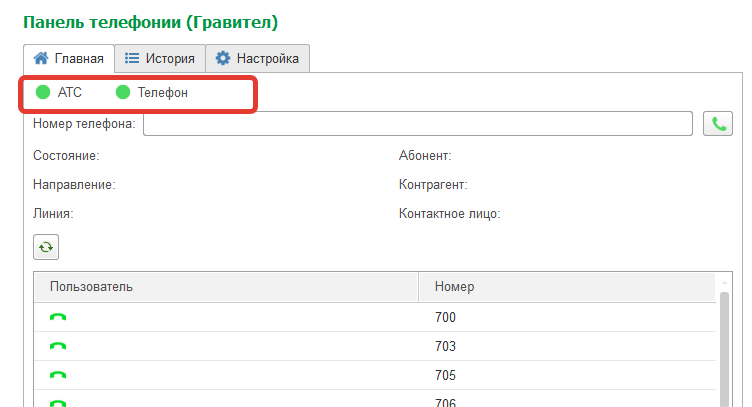
Настройка отображения пользователей
Для корректного отображения имен пользователей в списке зайдите в Компании --> Администрирование --> Настройки пользователей и прав --> Пользователи

Зайдите в настройки пользователя во вкладку "Адреса и телефоны" и введите его короткий номер.
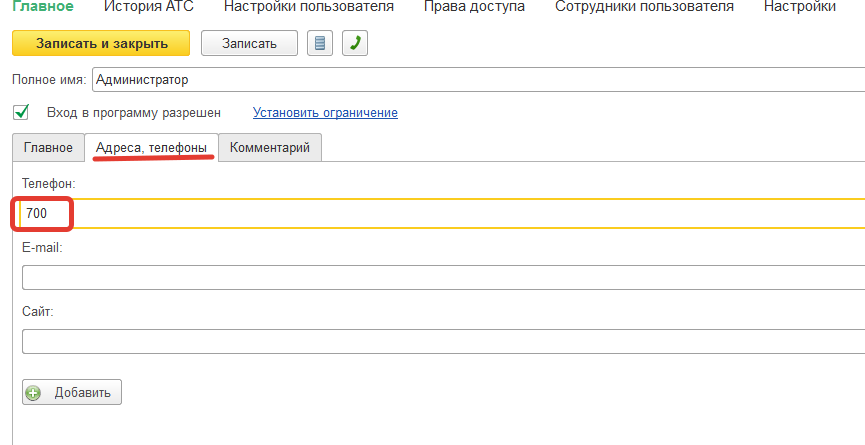
Проделайте эту операцию со всеми пользователями АТС.